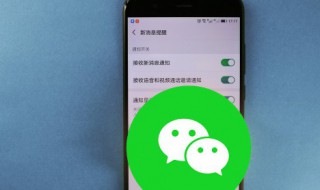华为freebuds耳机使用说明书
时间:2022-05-01人气:作者:未知

一、外观篇
1.充电盒


2.耳机

注:另赠送一套亲肤硅胶圈(分L/R方向),可根据需要更换。
麦克风装饰件表面为绝缘涂层。
二、开机篇
打开充电盒,耳机自动开机。
注:首次使用,充电盒为关机状态,请将耳机放入充电盒内,并长按功能键2秒,使充电盒和耳机开机。
三、连接耳机篇
蓝牙连接耳机
1.耳机在充电盒中,打开充电盒,并长按功能键2秒,充电盒蓝灯闪烁时,耳机进入配对状态。
2.打开蓝牙耳机,搜索设备名称,初始用的名称都为“HUWEI FreeBuds”,选择并配对。

注:由于蓝牙耳机的特性,您所在区域的电磁波可能干扰蓝牙的连接,耳机可能出现无声或者断连的情况。
自动重新连接
有配对记录后,耳机在充电盒中,打开充电盒,耳机将自动重新连接最近连接过的一台手机。
注:手机需要在蓝牙信号的范围内,并且是打开蓝牙的状态。
远距离断开连接
耳机与当前连接手机断开连接后:
1.在10分钟内回到连接范围内,将自动重连。
2.在10~30分钟内回到连接范围内,需要在手机端重新连接。
3.在30分钟后未回到有效的连接范围内,耳机将进入休眠状态,重新佩戴可唤醒,回到自动回连状态。
注:若耳机不能自动重连,请在耳机的蓝牙界面进行手动连接。
四、功能篇
通话功能
来电时,双击耳机可以可以接通电话;通话时,双击耳机可以挂断通话。

注:需要正确佩戴耳机,若出现通话异常,请及时调整耳机至正确的位置。
音乐功能
非通话状态下,双击右耳耳机可以实现播放和暂停音乐;播放音乐的状态下,取下其中一个耳机时,音乐暂停播放。
注:需要正确的佩戴耳机
唤醒语音助手功能
待机状态时,双击左耳耳机可以唤醒语音助手。
注:1.需要正确的佩戴耳机。
2.华为EMUI8.0及EMUI8.0以下有语音助手功能的手机,请在手机端打开语音助手权限。


五、恢复出厂设置篇
1.耳机放在充电盒中,保持充电盒开盖状态。

2.长按充电盒功能键10秒以上,指示灯红、绿、蓝灯依次闪烁结束,表示设备已经恢复出厂设置。
六、充电篇
给耳机充电
当耳机放入充电盒,指示灯蓝灯闪烁结束后熄灭,同时耳机进入充电状态。
给充电盒充电
当充电盒指示灯显示红灯闪烁时,表示充电盒电量较低,此时请给充电盒充电。

当充电盒指示灯显示绿灯常亮是,表示充电盒充电已满,此时请停止充电。

以上就是小编给大家带来的关于“华为FreeBuds无线耳机使用说明书”的全部内容了,更多精彩资讯请关注(http://m.znj.com/)!
最新文章
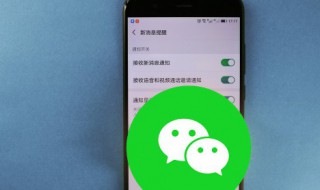
1、我们要做的是点击手机桌面上的“设置”选项;2、接着会进入到设置页面,点击该页面中的“通用”。3、然后我们即可找到“辅助功能”了,放大器功能就是在辅助功能列表里的。4、不过这一项系统默认的几乎都是关闭着的,我们只需向右
(0)人喜欢2023-03-09
1、首先点击最左下角的图标,然后点击控制面板,在计算机设置中选择外观,然后点击显示,调整亮度,按顺序操作。用鼠标拖动箭头所指位置,调整电脑屏幕亮度即可。2、另一种方式,有些电脑或许不支持此操作。找到主页面的电量的图标,点
(1)人喜欢2023-03-09
1、首先,打开Windows10系统,在开始菜单中点击“设置”,点击打开。2、然后,在窗口中选择“系统”选项。3、在窗口中选择“高级显示设置”,点击打开。4、在窗口中选择“颜色校准”。5、在窗口中移动“滑块”,调整“伽马
(1)人喜欢2023-03-09
1、首先点击打开手机桌面上的的【设置】,找到并点击打开【系统】选项;2、在系统界面,点击进入【关于手机】,找到【版本号】 ,然后点击该选项5-7下即可开启开发者模式,在屏幕中下方会出现【您现在处于开发者模式】的提示,说明
(1)人喜欢2023-03-09
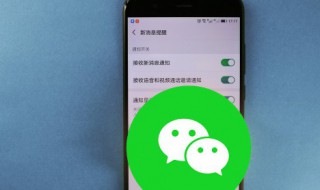
1、我们要做的是点击手机桌面上的“设置”选项;2、接着会进入到设置页面,点击该页面中的“通用”。3、然后我们即可找到“辅助功能”了,放大器功能就是在辅助功能列表里的。4、不过这一项系统默认的几乎都是关闭着的,我们只需向右
(0)人喜欢2023-03-09
1、首先点击最左下角的图标,然后点击控制面板,在计算机设置中选择外观,然后点击显示,调整亮度,按顺序操作。用鼠标拖动箭头所指位置,调整电脑屏幕亮度即可。2、另一种方式,有些电脑或许不支持此操作。找到主页面的电量的图标,点
(1)人喜欢2023-03-09
1、首先,打开Windows10系统,在开始菜单中点击“设置”,点击打开。2、然后,在窗口中选择“系统”选项。3、在窗口中选择“高级显示设置”,点击打开。4、在窗口中选择“颜色校准”。5、在窗口中移动“滑块”,调整“伽马
(1)人喜欢2023-03-09
1、首先点击打开手机桌面上的的【设置】,找到并点击打开【系统】选项;2、在系统界面,点击进入【关于手机】,找到【版本号】 ,然后点击该选项5-7下即可开启开发者模式,在屏幕中下方会出现【您现在处于开发者模式】的提示,说明
(1)人喜欢2023-03-09